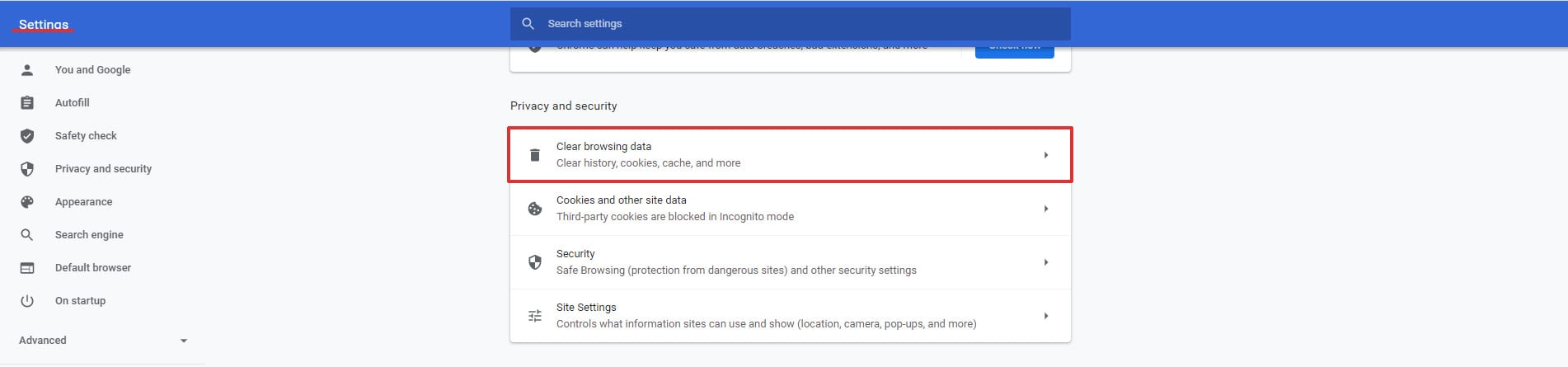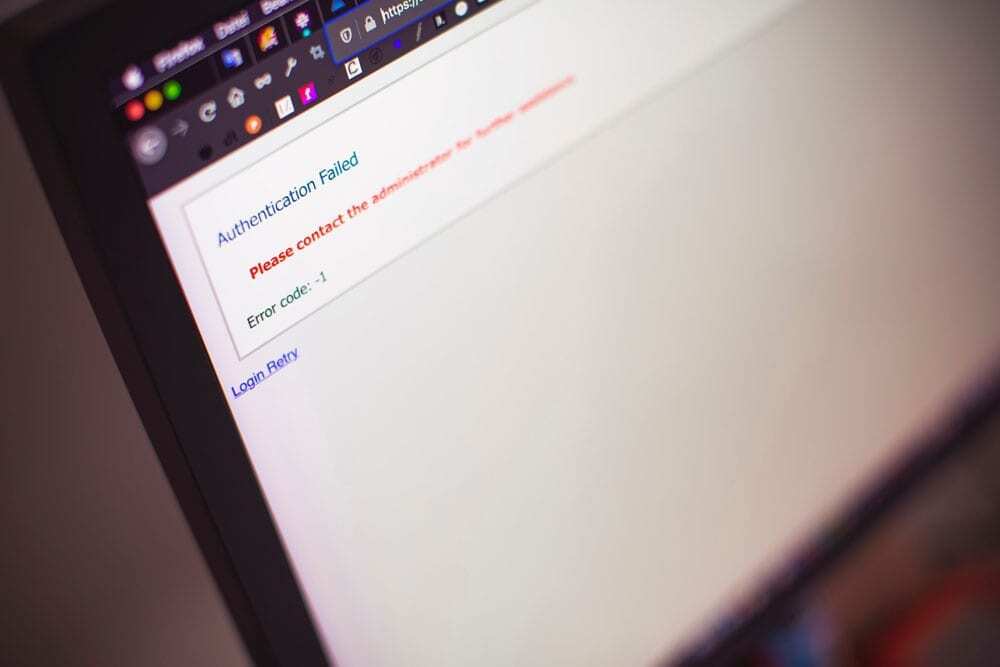Come risolvere l'errore 501 non implementato in WordPress
Sommario
Molte volte potresti vedere l'errore 501 in WordPress. Anche se non è così comune, non significa che non lo incontrerai. Se riscontri un errore del genere, ecco il tutorial completo per risolverlo. Puoi seguire il tutorial e non risolverai l'errore 501 non implementato in WordPress.
Devi capire che questo non è un errore normale. Google potrebbe rimuovere il tuo sito web dai risultati del ranking se l'errore persiste per molto tempo. I bot di Google prenderanno questo errore come un errore "offline". Quindi, non solo toglieranno il sito web dalla classifica, ma potrebbero anche deindicizzarlo. Pertanto, è necessario risolvere questo errore il prima possibile.
Panoramica dell'errore 501
L'errore 501 è noto come errore non implementato in WordPress. Vedrai questo errore quando il server non è riuscito a completare la richiesta. In alternativa, può verificarsi quando non esiste un modo definito e corretto per completare questa richiesta.
Proprio come molti altri errori, può essere visto in vari modi. Di seguito sono riportate le modalità comuni di visualizzazione di un errore.
- “501 non implementato”
- "Il server non riconosce il metodo di richiesta oppure non è in grado di soddisfare la richiesta."
- "Errore 501"
- "HTTP 501"
- “Errore HTTP 501 non implementato”
Nella maggior parte dei casi, vedrai i primi due combinati. Dirà che l'errore 501 non è stato implementato. Successivamente verrà scritta anche la riga completa (il secondo punto).
Di solito, ci sono pochissime cose che puoi fare qui. Nella maggior parte dei casi, ciò è causato dal lato server. Cioè, se stai utilizzando un hosting condiviso, è probabile che il server stesso sia inattivo. Quindi, hai cose molto limitate da fare.
Senza perdere altro tempo su come viene visualizzato l'errore, vediamo la possibile soluzione. Puoi sicuramente provarli tutti.
Correggi l'errore 501 non implementato in WordPress
Esistono numerosi modi in cui si verifica questo errore. Tuttavia, ci sono tre ragioni principali per questo.
- Il problema del tuo computer
- Virus o malware
- Errore lato server
Naturalmente non inizieremo dicendo “Ricarica la pagina” perché probabilmente avremo ricaricato la pagina parecchie volte prima di cercarla.
Quindi, l'opzione di ricarica è ovvia. Oltre a questo, ecco le possibili soluzioni per questo.
Prima di iniziare ad apportare modifiche lato server, assicurati di aver eseguito il backup corretto dei tuoi siti web. Non è necessario iniziare a prenderlo adesso perché prima vedremo alcuni cambiamenti nel tuo computer. Se l'errore non si risolve, passeremo al lato server. A quel punto, puoi eseguire il backup prima di apportare le modifiche. Ciò assicurerà che il tuo sito web sia sicuro nel caso in cui qualcosa vada storto.
Svuota la cache del browser
I principianti potrebbero non averlo provato. Tuttavia, se hai esperienza, siamo sicuri che avresti provato anche questo. Quindi, puoi passare direttamente al passaggio successivo se lo hai provato.
Per altre persone, puoi provare ad aprire nuovamente il sito Web cancellando la memoria cache. Puoi andare alle impostazioni del browser e farlo oppure puoi anche premere Clt+Maiusc+F5, questo ricaricherà il sito web senza memoria cache. Quindi, se il sito web si apre correttamente, è colpa del tuo browser.
Puoi anche prova ad aprirlo in modalità di navigazione in incognito. Tutto quello che devi fare è aprire il sito web senza memoria cache. Se il sito Web continua a non funzionare, puoi anche provare ad aprirlo in un browser diverso. A volte, il browser potrebbe comportarsi in modo anomalo a causa dei server proxy o di una VPN.
Detto questo siamo arrivati al punto successivo.
Controlla proxy
Il tuo prossimo compito è verificare la connessione proxy. Puoi andare alle impostazioni e rimuovere i server proxy (se presenti). Inoltre, se utilizzi una VPN, puoi provare a disabilitare la connessione VPN. Questo potrebbe aiutare.
Tuttavia, se ancora non riesci a correggere l’errore 501 non implementato in WordPress, puoi provare a controllare il sito Web negli strumenti di rilevamento dei down.
Molti strumenti online possono verificare se il sito Web non è disponibile per te o per tutti, puoi provare a utilizzarlo isitup.org per vedere se il tuo sito web è inattivo per te o per tutti. Se è per tutti, puoi provare a eseguire il passaggio successivo.
Tuttavia, se il sito Web funziona per tutte le altre persone, potrebbe esserci qualcosa di sbagliato nel tuo computer. Puoi provare a risolverlo o verificare utilizzando altri dispositivi. In tal caso è sempre meglio verificare utilizzando altri dispositivi per esserne sicuri.
Puoi anche provare a utilizzare un browser diverso se un altro dispositivo non è disponibile. È sicuramente una tua scelta. L'obiettivo finale è assicurarsi che il tuo PC o il tuo browser non presentino problemi. Una volta che questo è chiaro puoi continuare con un altro metodo in cui vedremo il lato server e vedremo cosa si può fare da lì.
Virus o malware
Uno dei motivi più comuni dell'errore 501 è il virus o il malware. Se parte del codice dannoso si comporta in modo anomalo, può mettere l'intero sito Web in una fase di errore. Quindi, devi sbarazzarti del virus o del malware.
Per prima cosa vedremo alcuni semplici modi per sbarazzarcene. Il modo più semplice sarà andare sul tuo cPanel e poi cercare uno scanner antivirus. Ci sarà uno strumento disponibile che puoi utilizzare. Basta fare clic sul pulsante Scansiona ora e verrà avviato il processo di scansione. È necessario assicurarsi di rimuovere tutti i file rilevati o di metterli in quarantena.
Ora, quando si tratta del processo di scansione antivirus, non è necessario tenere aperta la scheda. Puoi chiudere la scheda corrente e la scansione antivirus continuerà. Subirà sul lato server. Quindi, non devi preoccuparti della scansione di virus o malware. Una volta completato, ti mostrerà l'elenco completo dei file interessati che puoi rimuovere.
Si consiglia vivamente di sostituire tali file o di verificare manualmente la presenza di virus o codici dannosi nei file. Generalmente, il codice dannoso è crittografato e lo riconoscerai facilmente se controlli il codice. Il modo migliore sarebbe sostituire i file con quelli nuovi. Puoi trovare i nuovi file dalla fonte da cui hai scaricato i file.
Se si tratta di un plugin, puoi controllare l'origine del plugin. Allo stesso modo, se si tratta di un file di tema, puoi scaricarlo dalla fonte del tema. Lo stesso vale anche per i file core.
Per le persone che utilizzano hosting ripetuto, puoi anche utilizzare il loro strumento di scansione antivirus.
Ripristina le modifiche
Ci sono pochissime possibilità che ciò accada con il plugin o qualcosa di simile. Tuttavia è sempre meglio farlo. Se di recente hai apportato alcune modifiche al tuo WordPress, puoi provare a ripristinarlo. Ad esempio, se hai aggiunto un plug-in al tuo sito Web WordPress, puoi provare a disattivarlo.
Ci sono molte probabilità che questo possa essere il motivo del fallimento. Tuttavia, vale sicuramente la pena provarlo. Puoi semplicemente rinominare il nome della cartella nel tuo file manager per disattivare quel plugin. Ad esempio, se desideri disattivare il plugin Jetpack, puoi rinominare jetpack in jetpack1 o simile. In questo modo il plugin verrà disattivato.
Contatta il fornitore di hosting
L'ultima cosa che puoi fare è contattare il tuo provider di hosting. Questo è un errore lato server e sarà più difficile per te controllare i dettagli. Quindi, puoi contattare il provider di hosting e loro ti aiuteranno con l'intero problema.
Puoi contattarli tramite live chat e ti diranno cosa fare dopo. Nella maggior parte dei casi, risolveranno l’errore solo dalla loro parte. Pertanto, l'errore scomparirà in pochissimo tempo.
Le parole finali
Per concludere, questi sono alcuni dei modi in cui puoi risolvere l'errore. Come accennato in precedenza, assicurati di disporre di un backup adeguato prima di iniziare ad apportare modifiche al tuo server. Parlando di backup, puoi anche ripristinare il backup precedente e far funzionare il sito web se non funziona nulla.
Una volta risolto l'errore, puoi anche controllare il sito Web nella console di ricerca di Google. Pertanto, se visualizzi lo stesso errore in futuro, Google ti avviserà (problema di Search Console). In questo modo salverai la tua classifica con l'errore. Inoltre, se visualizzi l'errore più spesso e il lato server è responsabile, dovresti cambiare l'hosting e passare a uno migliore. Ciò assicurerà che il sito Web presenti il minor numero di errori possibili e che il tuo sito Web funzioni senza intoppi e senza problemi. È sempre meglio eseguire backup regolari del tuo sito Web WordPress dopo aver corretto l'errore 401 non implementato in WordPress.